お気に入りのクリエイターや専門家のトークを後で聞き返したいと思ったことはありませんか?そんなときに便利なのが、「録音して保存する」方法です。PCでXスペースを録音して保存したいという方のために、今回はPCでXスペースを録音する方法をご紹介します。興味があれば、ぜひ参考にしてください。
X(旧Twitter)は、2021年5月に「Spaces(スペース)」という音声会話機能をリリースしました。この機能を使えば、X上でリアルタイムの音声トークを楽しむことができます。
では、PCでXスペースを録音することはできるのでしょうか?また、録音するにはどうすればいいのでしょうか?
残念ながら、Xの公式サイトによると、スペースの録音機能を利用できるのはiOSまたはAndroidのホストのみです。つまり、PCからXスペースを録音したい場合は、サードパーティ製の録音ツールを使う必要があります。
そこで今回は、「PCでXスペースを録音したい」方のために、具体的な録音方法をご紹介します。
合わせて読みたい:Twitterの動画を画面録画して保存、Twitterの動画をGIFに変換
免責事項:WonderFoxは、無許可でXから著作権保護されたコンテンツをダウンロード・録音・録画することを推奨していません。
WonderFox HD Video Converter Factory ProというWindows対応の多機能録音ソフトを使えば、PCから流れる音声とマイクからの外部音声を高音質で録音することができます。このソフトではXスペースだけでなく、YouTube、Spotify、Skype、Discord、Zoomミーティングなどを録音することもできます。録音した音声はMP3/AC3/AAC/WAVで保存することができます。
さらに、このソフトには動画ダウンロード、編集、変換、GIF作成、iPhone/Android着信音作成などの機能が備わっています。続いて、PCでWonderFox HD Video Converter Factory Proを利用して、Twitterスペースを録音する手順を説明します。PCでTwitterスペースを録音して保存したいなら、このソフトを強くおすすめします。
ステップ1、録画ソフトを起動する
PCでXスペース録音ソフトWonderFox HD Video Converter Factory Proを起動して、最初の画面で「録画」をクリックします。
ステップ2、Xスペースを録音するための設定
画面上部で「音声録音モード」を選択します。そして、「形式」のドロップダウンリストから希望の録音形式(MP3/AC3/AAC/WAV)を選択します。次に、「システム音」にチェックを入れてください。画面下の「▼」ボタンをクリックすると、録音データの保存先を指定することができます。
合わせて読みたい:パソコンの内部音声のみを録音する
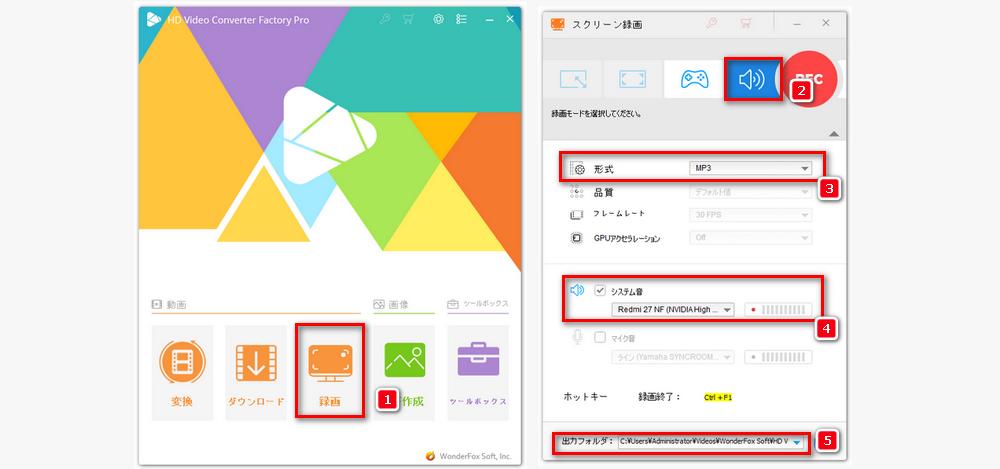
ステップ3、Xスペースを録音する
録音の設定が完了したら、右上の「REC」ボタンをクリックするだけでXスペースの録音を開始できます。Xスペースの録音を終了するには、「Ctrl」+「F1」を押すか、点滅している「録画中」アイコンをクリックしてください。
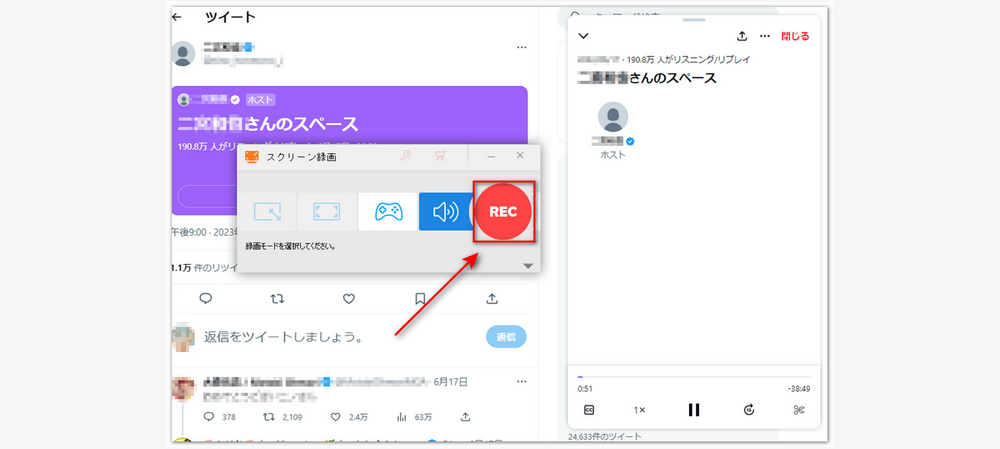
以上、PCでXスペースを録音する方法を紹介しました。お役に立てれば幸いです。また、Xスペースを録音できるソフトは「WonderFox HD Video Converter Factory Pro」のほかにも、「Audacity」、「Moo0 音声録音機」、「WaveClipper」などがあります。
WonderFox Softプライバシーポリシー | Copyright © 2009-2025 WonderFox Soft, Inc.All Rights Reserved